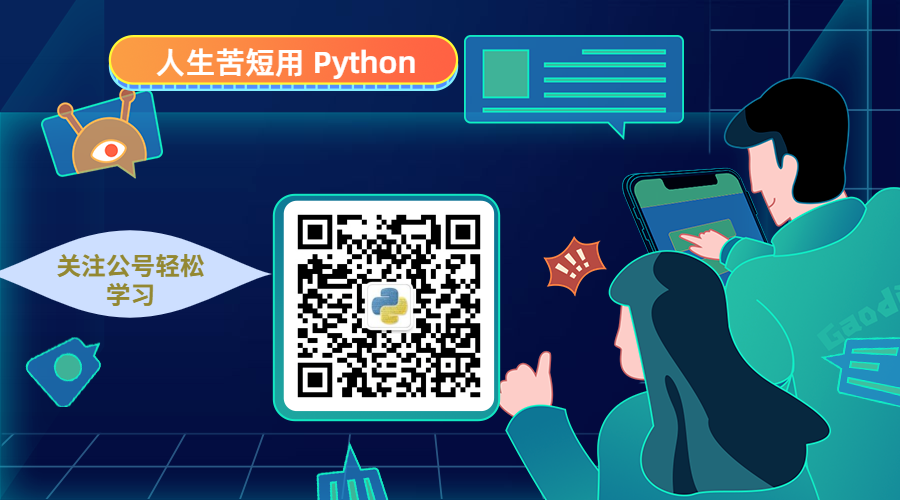文 | 李晓飞

上一期,谈了如何用 Python 打造运营系统 的过程,虽然以及很方便了,但是还有很多需要人工执行的地方,不是特别方便。
更重要的是无法及时为大家提供实时数据,加上有时工作繁忙可以忘掉,实属不便。
那么再进一步 —— 做成在线版的,可以随时浏览,方便快捷,还等什么,开干吧。
规划
上一期,做的工作主要是数据整合,数据处理,报表数据输出,已经做了大部分工作,现在的问题是如何 Web 化。
Web 化的主要目的是,让用户通过浏览器访问到报表数据,所以改造的重点在于将数据展示部分的用前端技术实现。
于是需要做的是,设计展示页面,定义与后端的 数据接口,选择服务器 部署。
而其中重点的工作是 展示页面 和 数据接口。
在进行具体工作之前,还有个一个重要工作就是 —— 选择技术路线,即用什么技术做 Web 化实现。
那需要基于 Python 的 Web 框架来说,可以选择 Flask 和 Django。
鉴于项目比较小,另外之前写了一系列 Flask 的文章[1],对 Flask 比较熟,所以选择了 Flask。
然后将之前实现的功能作为 Web 项目的外部模块引入,承担数据读取任务。
因为 Web 服务主要是通过数据读取的,对于打卡数据的抓取,和成员积分的计算,需要定时任务来完成,虽然可以在 Web 服务中利用 scheduled 来写计划任务,为了简便,直接使用 Linux 服务的 crontab[2] 命令来定时执行。
展示页面
之前写过一篇 nginx 日志可视化,其中用的是 Bootstrap 的前端框架,直接拿来用。
真是,平时多积累,用时显身手!
需要的页面有 打卡页面、成员数据、组长数据、开单记录。
从哪里开始呢?不是具体的页面,而是从制作模板页面开始。
模板页面
实现前台功能,比较省力的方式是使用模板,即,将页面共同的元素写在模板上,以重复利用。
创建一个页面模板 layout.html,模板中写完页面主题框架,以及引入 css,js 文件,并且为可替换部分预留区域。
可替换部分有,样式,导航菜单、主体页面、脚本。
因为最后是用 Flask 作为 Web 服务的,所以采用 Jinja2[3] 做为模板引擎。
代码大致如下:
<html lang="zh-CN">
<head>
<meta charset="utf-8">
<meta name="viewport" content="width=device-width, initial-scale=1">
<title>训练营311班</title>
<link href="../static/css/bootstrap.min.css" type='text/css' rel="stylesheet">
<link href="../static/css/dashboard.css" rel="stylesheet"> {% block head %} {% endblock %}
</head>
<body>
<!--导航栏-->
<nav class="navbar navbar-inverse navbar-fixed-top">
<div class="container-fluid">
<div class="navbar-header">
<button type="button" class="navbar-toggle collapsed" data-toggle="collapse" data-target="#navbar" aria-expanded="false" aria-controls="navbar">
<span class="sr-only">Toggle navigation</span>
<span class="icon-bar"></span>
<span class="icon-bar"></span>
<span class="icon-bar"></span>
</button>
<a class="navbar-brand" href="/">销售训练营 311班</a>
</div>
<div id="navbar" class="navbar-collapse collapse">
<ul class="nav navbar-nav">
{% block menu%} {% endblock %}
</ul>
</div>
</div>
</nav>
<div class="container-fluid">
<div class="row">
{% block main%} {% endblock %}
</div>
</div>
<script src="../static/js/bootstrap.min.js" type="text/javascript"></script>
{% block script %} {% endblock %}
</body>
</html>可以看出页面采用的是 Bootstrap 框架[4],加载了 Bootstrap 必要的 Css 和 js 库。
然后加入了页面框架,并预留了菜单、页面主体、定制的脚本位置。
打卡页面
打卡页面需要展示打卡率,最好的方式是用图表。
首选 ECharts[5],因为 ECharts 很成熟,而且易用。
然后在 ECharts 示例[6] 中找到合适的图表。
值得点赞的是,ECharts 示例中,提供了示例代码,直接复制使用即可。
我们选用 柱状图标签旋转[7]
 柱状图标签旋转
柱状图标签旋转
将代码复制到页面中。
图表数据通过 Flask 视图加载时提供。
部分代码如下:
{% extends "layout.html" %}
{% block menu %}
<li class="active"><a href="/check_rate">打卡率</a></li>
<li><a href="/memberdata">成员数据</a></li>
<li><a href="/teamleader">组长数据</a></li>
<li><a href="/sale">开单记录</a></li>
{% endblock %}
{% block main %}
<div class="col-sm-9 col-sm-offset-3 col-md-10 col-md-offset-2 main">
<h1 class="page-header">{{title}}</h1>
<div class="row placeholders">
<div class="col-xs-12 col-sm-8 col-lg-10 placeholder" style="height:500px;" id="main"></div>
<div class="col-lg-4 col-lg-offset-4 col-sm-6 col-sm-offset-3 col-xs-8 col-xs-offset-2">
<div id="detail">点击图表查看 打卡详情</div>
</div>
</div>
</div>
{% endblock %}
{% block script %}
<script src="../static/js/jquery.2.0.3.min.js" type="text/javascript"></script>
<script src="../static/js/echarts5.min.js" charset="utf-8"></script>
<script type="text/javascript">
var app = {};
var chartDom = document.getElementById('main');
var myChart = echarts.init(chartDom);
<省略>
var option = {
title: {
show: true,
left: 'center',
top: 'top'
},
<省略>
dataset: {
source: {{ data | safe }}
},
<省略>
}
<省略>
{% endblock %}-
{% extends "layout.html" %} 引入模板页面 layout.html -
{% block menu %}、{% block main %} 等 为替换的内容 -
source: {{ data | safe }} 的意思是 使用视图中的值 data 填充到这里,后面的 safe 是一个过滤器,表示替换部分不做 Html 安全字符转化
数据缩放
这里还需要解决一个问题,就是随着日期的增加,图表就是很密,不好观看,ECharts 提供一种图表缩放工具 DataZoom,
可以通过拖动和改变大小控制数据的展示范围,配置很简单,加在图表的配置中就好了,例如我的写法是:
dataZoom: [{
type: 'slider',
start: 60,
end: 100
}],-
start 和 end 表示数据范围开始和结束的百分比,这一点特别赞
详细数据
图表展示后,如果想知道某一天某个组详细的打卡数据怎么办?
为了便于使用,利用 EChart 的事件机制,当点击一个柱状图时,显示出详细信息。
实现很简单,就是个图表对象加载一个事件,在事件里,使用 Ajax[8] 加载并显示数据就好:
myChart.on('click', 'series', function(params) {
console.log(params);
$.ajax({
url: "/api/teamcheckdetail",
data: {
team: params.seriesName,
date: params.name
}
}).done(function(response) {
data = response.data;
$("#detail").jsGrid({
editing: false,
sorting: false,
autoload: false,
data: data,
fields: [{
'name': 'name',
'title': '昵称'
}, {
'name': 'check',
'title': '打卡'
}]
});
});
});- 事件针对于
系列(series) 被点击 -
/api/teamcheckdetail 为后台数据接口(详见 API 设计) -
$("#detail").jsGrid() 是一个 jsGrid 做的表格,加载方法是重新炫耀一个表格
到此,最复杂的打卡页面就搞定了,看看效果吧:
 打卡率
打卡率
数据列表
成员数据、组长数据 以及 开单数据,都是用数据表格展示的,使用了 jsGrid[9] 框架,主要是方便易用。
在页面上定义一个 div,并设置 id,然后用 jsGrid 方法渲染一些就可以了,和简单。
其实在上一节,我们以及看到如何渲染了,需要做的事定义后台 API 接口,通过 Ajax 加载数据就可以了:
$("#jsGrid").jsGrid({
height: '600',
width: "100%",
editing: false,
sorting: false,
autoload: true,
controller: {
loadData: function() {
var d = $.Deferred();
$.ajax({
url: "/api/memberdata",
}).done(function(response) {
d.resolve(response.data);
});
return d.promise();
}
},
fields: [{'name': '组', type: "text"},
{'name':'昵称', type: "text"},
{'name':'开单', type: "text"},
{'name':'分享', type: "text"},
{'name':'打卡', type: "text"},
{'name':'提问', type: "text"},
{'name':'解答整理', type: "text"},
{'name':'积分', type: "text"},
]
});-
controller 里的 loadData 在页面元素绘制完成调用 -
loadData 方法返回一个 promise[10],等数据获取成功之后,会渲染到页面上
那么 组长数据 和 开单数据 是类似的,就不赘述了。
数据接口
Flask 实现后台接口,特别简单,只需要再接口相应方法前,加句注解[11] 就好了,例如 打卡率的接口:
@app.route('/')
@app.route('/check_rate')
def check_rate():
data = dataSource.show_check_rate(rtype='dict')
ret = [['date', '1组', '2组', '3组', '4组', '5组']]
for d in data:
row = []
for k in d:
row.append(d[k])
ret.append(row)
return render_template('check_rate.html', title='打卡率', data=ret)-
@app.route 是个注解,以指定 URL 路径,由 check_rate 方法做相应 -
dataSource 是对上一期数据处理功能的一个封装,调用相应方法,获取数据 -
render_template 是 Flask 响应页面合成的方法,第一个参数是模板页面,后面的命名参数是需要替换的数据
打卡率页面的数据,是合成响应页面时提供的,还有一些页面需要前台通过 Ajax 方式获取,接口怎么写呢?
用获取成员数据作为例子:
@app.route('/api/memberdata')
def api_memberdata():
data = {'data': dataSource.show_member_score(rtype='dict')}
return jsonify(data)- 通过封装的数据处理类,得到数据
- 调用 Flask 的
jsonify 方法将数据作为 json 响应提供给前台
那么,其他的页面响应和数据响应接口是类似的,更详细的代码,见代码示例。
部署
主要的开发工作完成后,就可以部署了。
之前写过 部署 Flask[12],用的是 uWSGI ,刚好照搬。
如果没有 git 或者 svn 的代码管理,就直接将复制到服务器上,安装 Flask,就可以启动了。
python app.py没有问题,配置一下 Nginx[13] 的反向代理:
server {
listen 80;
server_name stc.example.com;
access_log /var/log/nginx/access_stc.log main;
location / {
proxy_buffers 8 1024k;
proxy_buffer_size 1024k;
proxy_pass http://127.0.0.1:5000;
}
}-
server_name 为域名,也就是通过这个地址可以访问到系统的,在此之前需要申请并备案域名[14] -
location 里的 proxy_pass 是服务器上我们的 Web 服务的地址 - Nginx 的作用是做一个代理,将通过 stc.example.com 的访问转发到 真实地址上
配置完成之后,重启一下 Nginx 服务,如果没有问题,就可以通过设置的域名访问了。
维护
开发部署完成,还不是真的完成,还需要做运维。
以这个项目为例,运维工作主要有两部分:
- 数据处理
- 服务器维护
只有不断地做数据处理,才能及时更新数据,这个工作对于 Web 系统来说,属于支撑性的,所以没必要让 Web 系统来负责。
在 Linux 系统上,有个 crontab[15] 命令,用它做定时数据数据,好处是开发量少,另外不会因为 Web 系统的问题导致数据处理不及时。
服务器维护,就是保证服务器不会因为异常停止工作,一般使用像 uWSGI 类的服务器都有自维护功能,如果没有使用的话,就需要自己处理了,比如写个监控脚本,当发现服务器不工作时,重启服务,并发送通知。
强烈建议 使用安全的 Web 服务器,特别是在生产环境中
总结
到此,系统的搭建完成了,再也不用我每天为生成报表耗费时间了,可以将更多的时间用在更重要的事情上了。
如果你认真读了,就会发现,每一块的知识技术,都是很简单的,但如何将这些简单的点拼接起来,是需要大量的知识记录和历练的。
而我之所以可以这样做,是因为在这里的长期输出,从最基础的 Web 系统开始,一点一点了解整个 Web 系统需要的基础,当需要完成一个系统时,大部分都是来自平时的积累。
期望这篇文章对你有所启发,一切都源自持续积累,比心!
参考资料
[1]
Flask: qq.com/s/jBom8hpmypTvdZLeZD-s_A">https://mp.weixin.qq.com/s/jBom8hpmypTvdZLeZD-s_A
[2]
crontab:
[3]
Jinja2 模板引擎:
[4]
Bootstrap 框架:
[5]
ECharts:
[6]
ECharts 示例:
[7]
柱状图标签旋转:
[8]
Ajax:
[9]
jsGrid:
[10]
promise 对象:
[11]
Python 注解:
[12]
部署 Flask: qq.com/s/b9Mmp0bSCmNVDzaExJlJ0w">https://mp.weixin.qq.com/s/b9Mmp0bSCmNVDzaExJlJ0w
[13]
Nginx:
[14]
域名备案:
[15]
crontab:
PS:公号内回复「Python」即可进入Python 新手学习交流群,一起 100 天计划!
老规矩,兄弟们还记得么如果感觉文章内容不错的话,记得分享让更多的人知道!


【代码获取方式】
识别文末二维码,回复:太阳雪